5 façons de se débarrasser du bruit statique dans les écouteurs Bluetooth
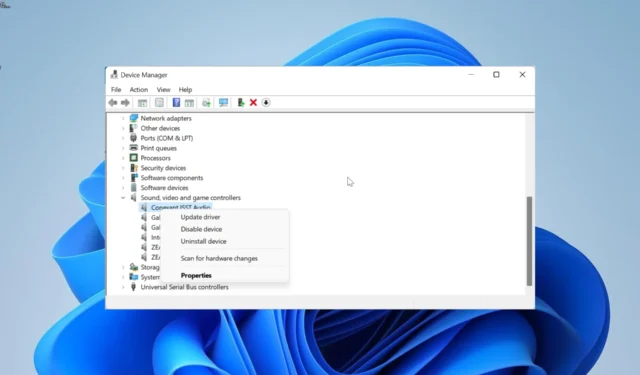
Les bruits statiques, crépitants et bourdonnants sont assez courants dans les écouteurs Bluetooth et filaires. Il est particulièrement important sur les écouteurs Bluetooth bon marché, mais certains utilisateurs en font également l’expérience sur des appareils de qualité.
Ce bourdonnement gênant peut être causé par divers facteurs, allant de la distance entre votre appareil et le casque à une obstruction physique. Heureusement, vous pouvez éliminer le bruit statique en suivant les étapes de ce guide.
Pourquoi est-ce que j’entends du bruit statique dans mon casque Bluetooth ?
Plusieurs facteurs peuvent être responsables du bruit statique que vous entendez dans les écouteurs Bluetooth. Voici quelques-unes des raisons notables :
- Batterie faible du casque – Souvent, la cause du bruit de crépitement sur un casque de qualité est une batterie faible. Donc, vous devez charger la batterie avant toute autre chose.
- Obstruction physique – S’il y a un blocage physique, comme un mur entre votre casque et votre PC, vous entendrez probablement un bruit désagréable. Supprimez cette barrière et les choses devraient revenir à la normale.
- Interférence du signal sans fil – Parfois, ce problème peut se produire si un autre signal sans fil comme celui de votre Wi-Fi interfère avec la ligne de connexion de votre casque. Vous pouvez redémarrer l’appareil sans fil en question pour résoudre ce problème.
- Pilotes défectueux – Si votre pilote audio est défectueux, vous pouvez également entendre ces bourdonnements gênants. La solution à cela est de réinstaller ou de mettre à jour vos pilotes .
Maintenant que nous connaissons les causes possibles de ce problème, corrigeons-le en utilisant les solutions ci-dessous.
Comment puis-je me débarrasser du bruit statique dans mon casque Bluetooth ?
Essayez les étapes de dépannage de base ci-dessous avant de passer à la solution plus complexe :
- Si vous utilisez un dongle Bluetooth, assurez-vous qu’il est correctement connecté à votre appareil
- Retirez tout appareil sans fil interférant
- Charger la batterie du casque
- Assurez-vous d’être à proximité de votre PC
- Retirez toute obstruction physique
- Vérifiez l’application que vous utilisez avec le casque pour les problèmes
Si vous entendez toujours le bruit, passez aux solutions ci-dessous.
1. Mettre à jour les pilotes audio
- Appuyez sur la Windows touche + X et sélectionnez l’ option Gestionnaire de périphériques .
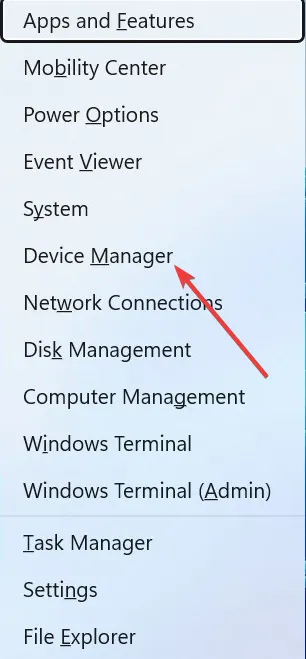
- Double-cliquez sur la section Contrôleurs audio, vidéo et jeu et cliquez avec le bouton droit sur votre périphérique audio en dessous.
- Maintenant, choisissez l’ option Mettre à jour le pilote .
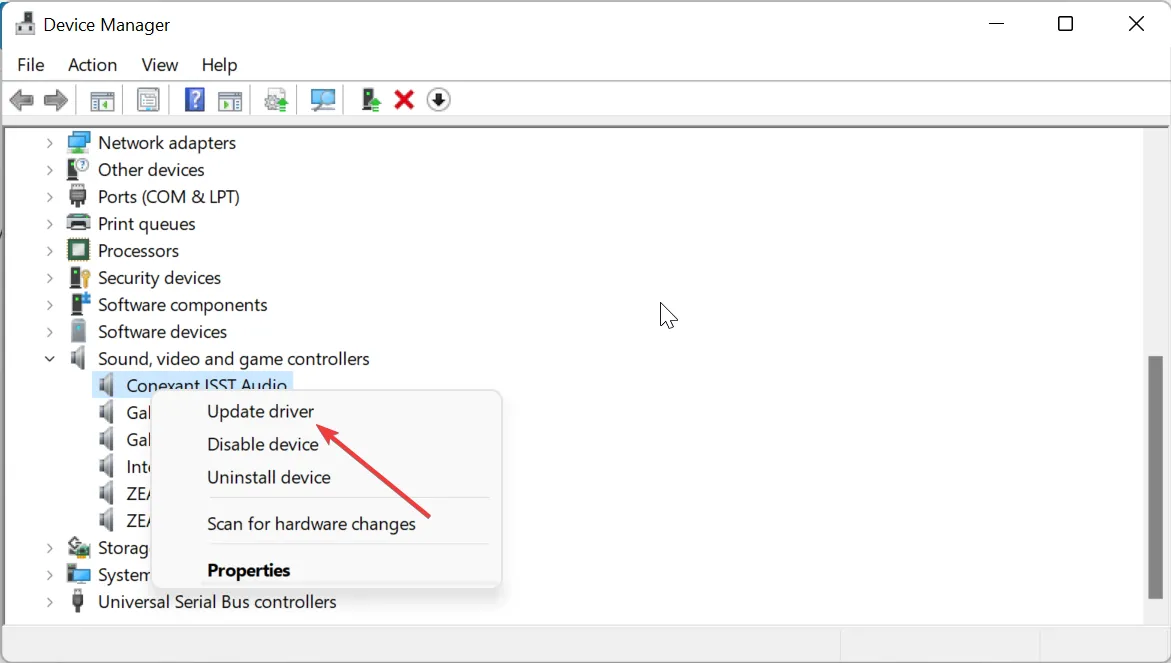
- Enfin, sélectionnez Rechercher automatiquement les pilotes et installez les mises à jour disponibles.
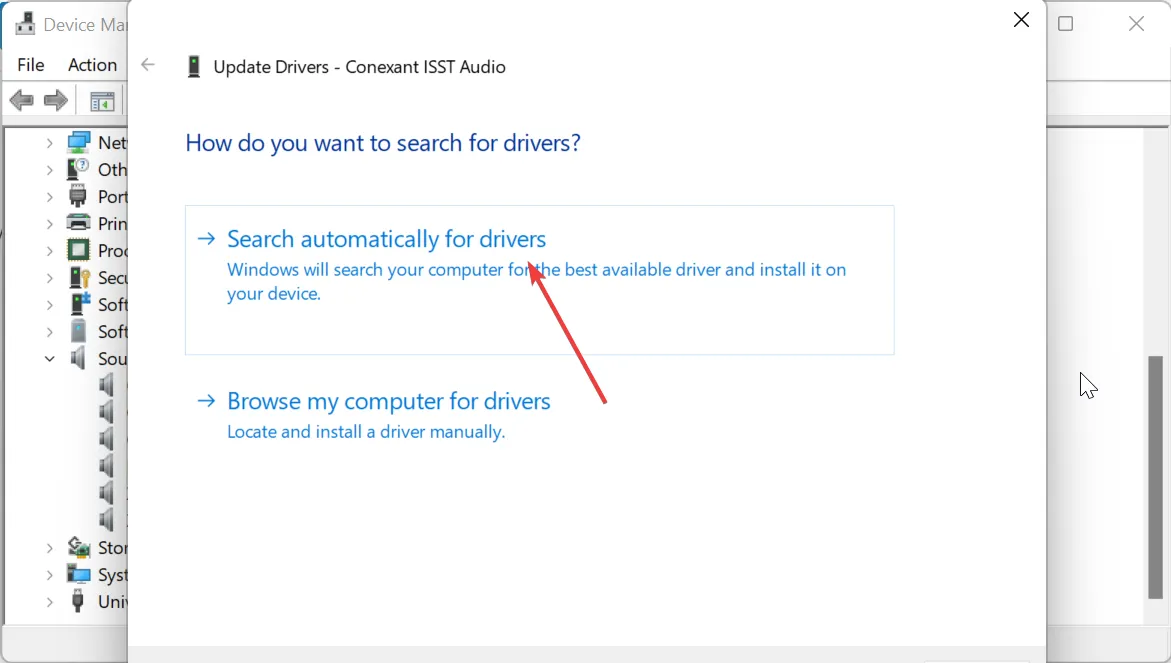
L’une des principales causes de la raison pour laquelle vous continuez à entendre du bruit statique dans votre casque Bluetooth est un pilote audio obsolète. Essayez donc de mettre à jour vos pilotes audio et vérifiez peut-être s’il existe des mises à jour disponibles pour vos pilotes Bluetooth.
2. Déconnectez les appareils Bluetooth inutilisés
- Appuyez sur la Windowstouche + Ipour ouvrir l’application Paramètres et sélectionnez Bluetooth et appareils dans le volet de gauche.
- Sélectionnez l’ option Périphériques dans le volet de droite.
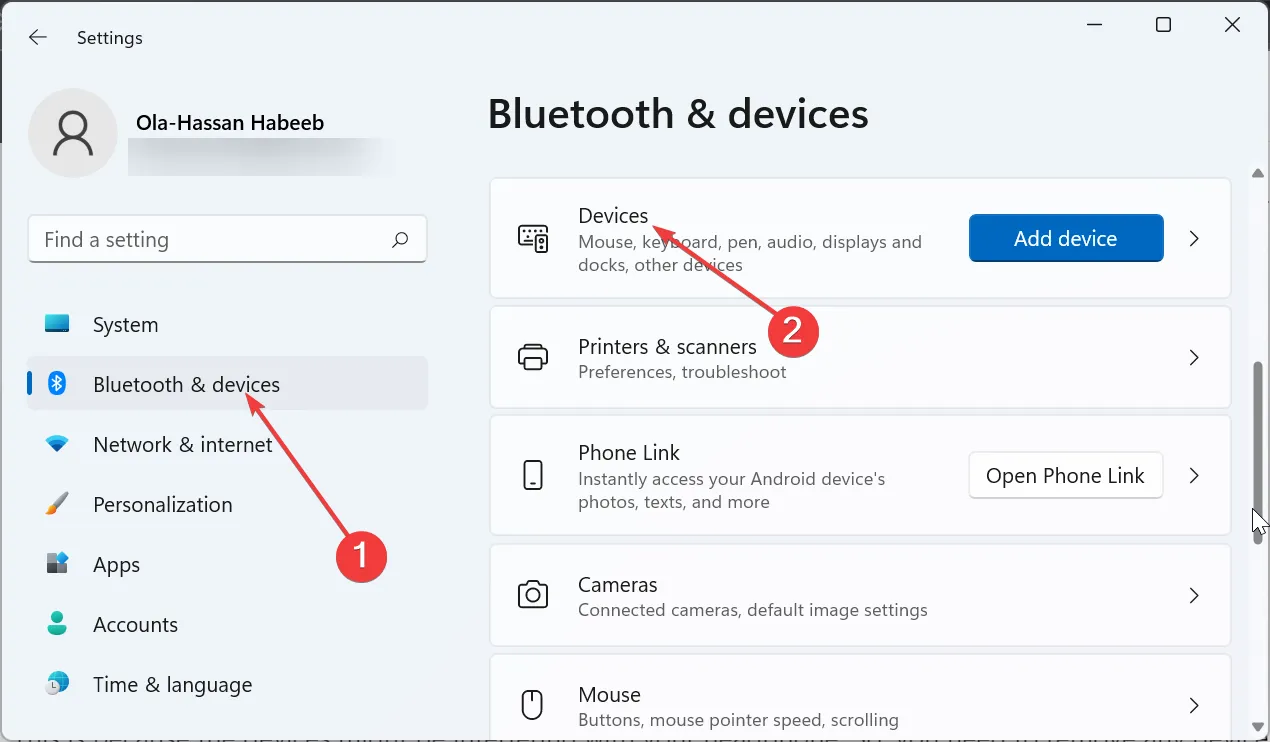
- Maintenant, cliquez sur les trois points verticaux devant le périphérique inutilisé.
- Enfin, sélectionnez l’ option Supprimer l’appareil .
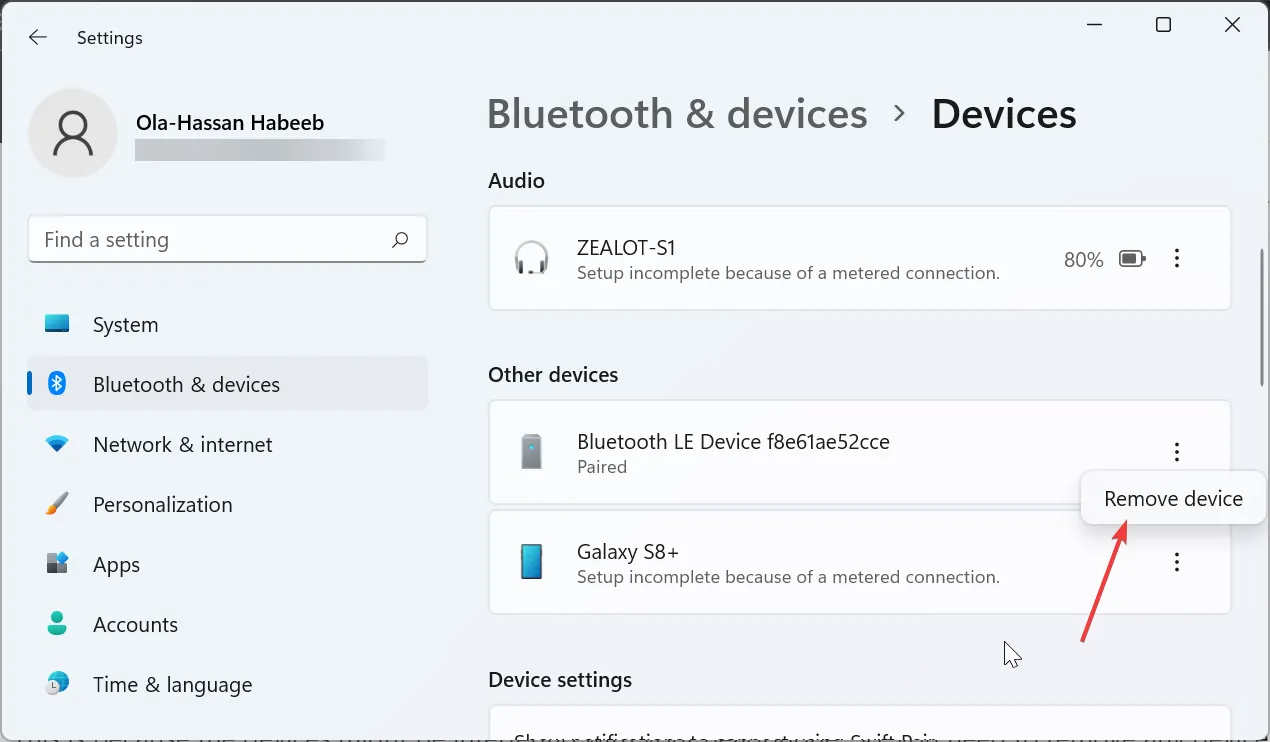
Si vous avez trop d’appareils Bluetooth connectés à votre PC en même temps, vous entendrez probablement du bruit statique sur votre casque sans fil.
C’est parce que les appareils peuvent interférer avec votre casque. Vous devez donc supprimer tout périphérique qui n’est pas important.
3. Fermez les applications d’arrière-plan inutiles
- Appuyez sur la Windows touche + X et sélectionnez Gestionnaire des tâches .
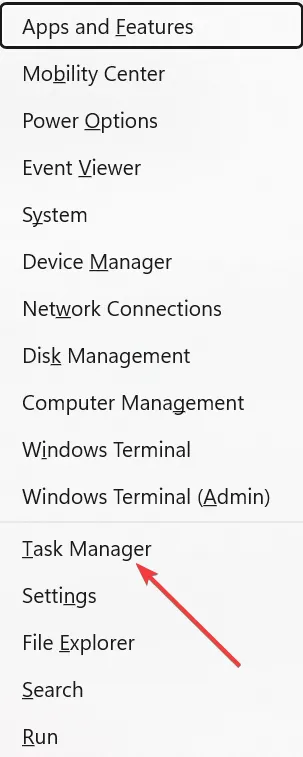
- Cliquez avec le bouton droit sur n’importe quelle application que vous n’utilisez pas actuellement.
- Enfin, cliquez sur le bouton Fin de tâche .
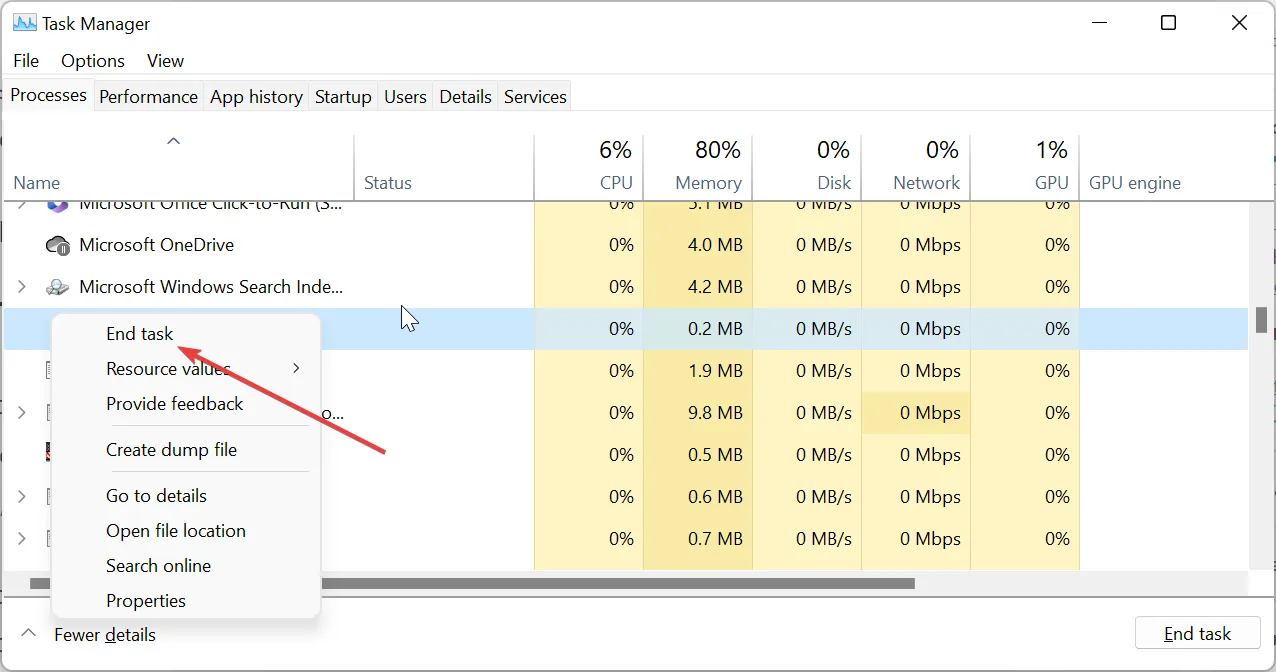
Dans certains cas, certaines applications d’arrière-plan peuvent exécuter des processus qui interfèrent avec votre connexion Bluetooth. Cela peut être la raison pour laquelle vous obtenez un bruit statique sur votre casque Bluetooth sous Windows 10 et 11.
La solution consiste à fermer définitivement ces applications à l’aide du Gestionnaire des tâches.
4. Désactivez tous les effets sonores
- Cliquez avec le bouton droit sur l’icône du son dans votre barre des tâches et sélectionnez l’ option Paramètres du son .
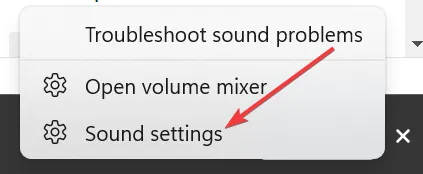
- Sélectionnez l’ option Plus de paramètres audio .
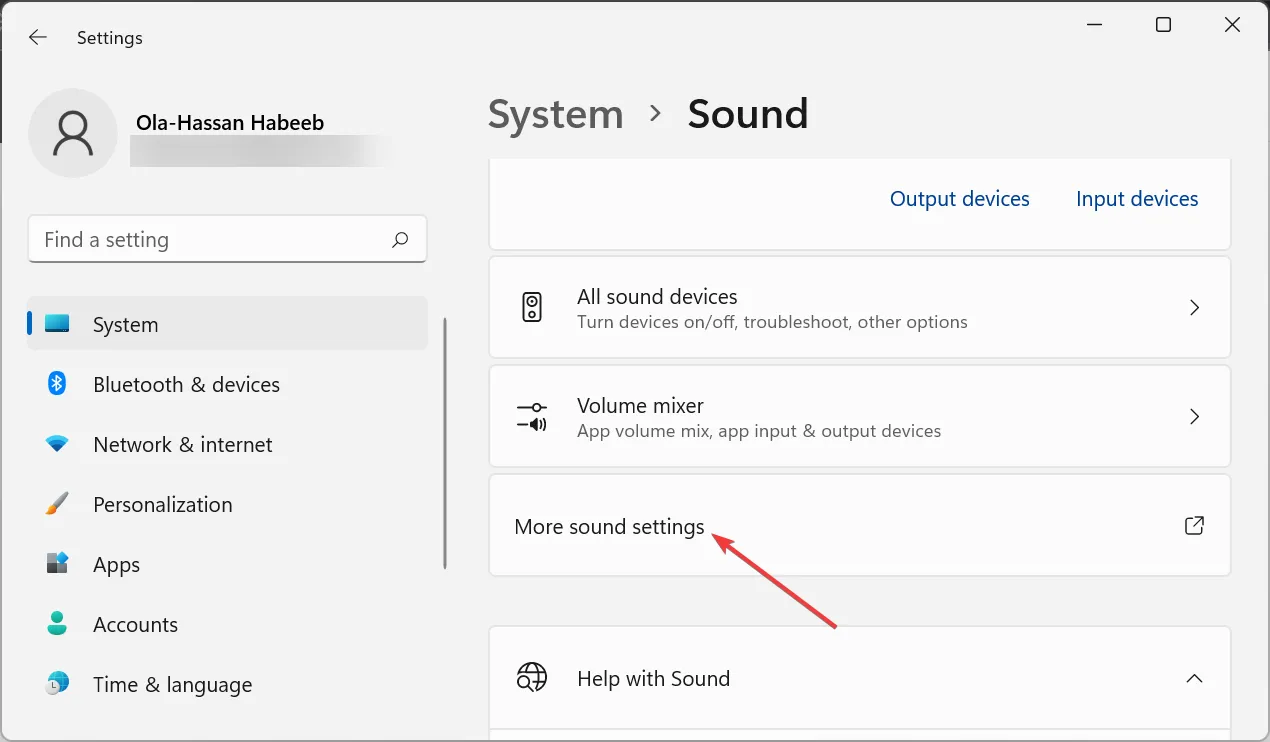
- Maintenant, double-cliquez sur votre casque.
- Cliquez sur l’ onglet Amélioration en haut.
- Enfin, cochez l’ option Désactiver tous les effets sonores et cliquez sur le bouton Appliquer , suivi de OK .
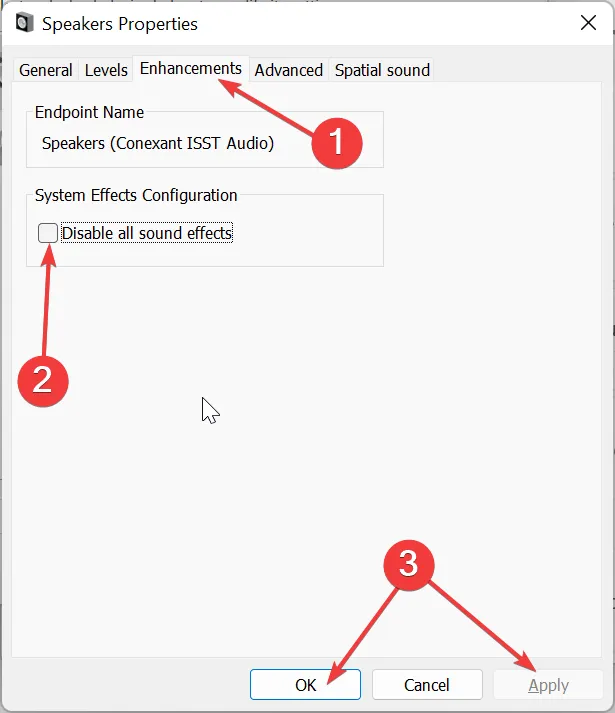
Si trop d’effets sonores et d’améliorations sont activés sur votre PC, cela peut provoquer le bruit statique que vous entendez sur vos écouteurs Bluetooth.
De nombreux utilisateurs ont pu résoudre ce problème en désactivant simplement tous les effets sonores sur leur PC. Donc, vous devriez l’essayer aussi.
5. Exécutez l’utilitaire de résolution des problèmes de lecture audio
- Appuyez sur la Windows touche + I et sélectionnez Dépannage dans le volet de droite.
- Choisissez Autres dépanneurs sur la page suivante.
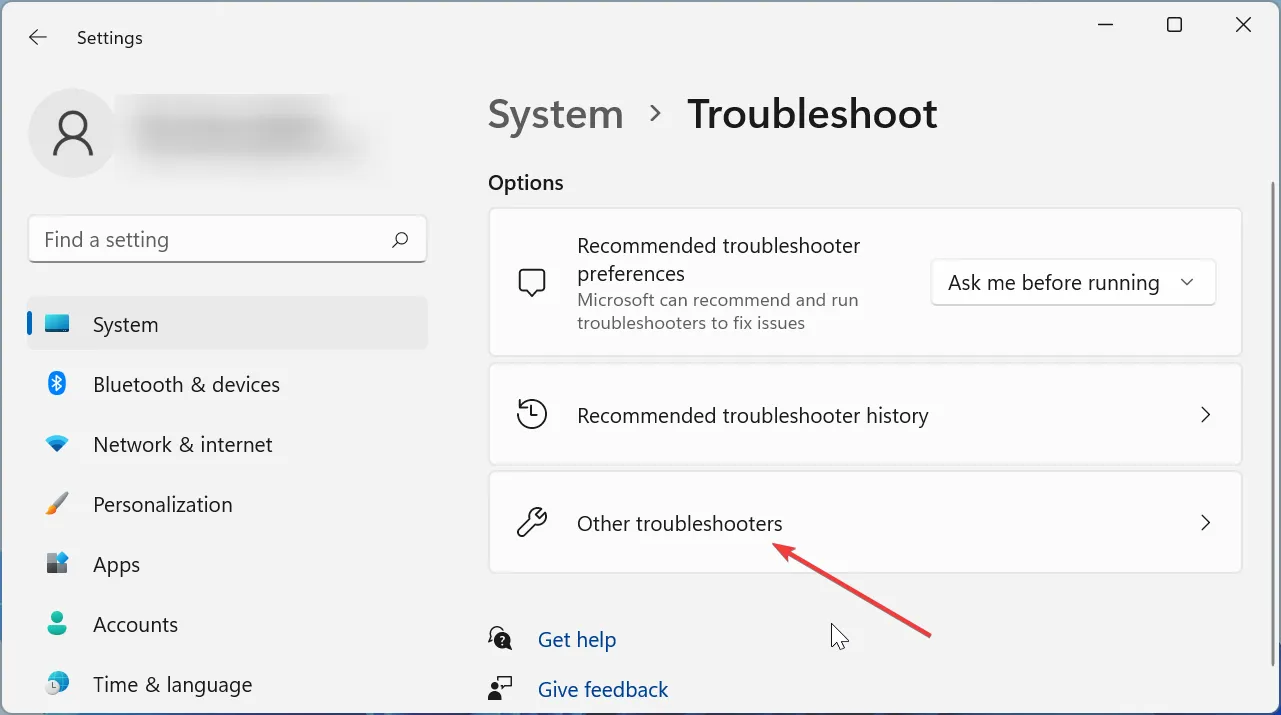
- Maintenant, cliquez sur le bouton Exécuter avant l’option Lecture audio.
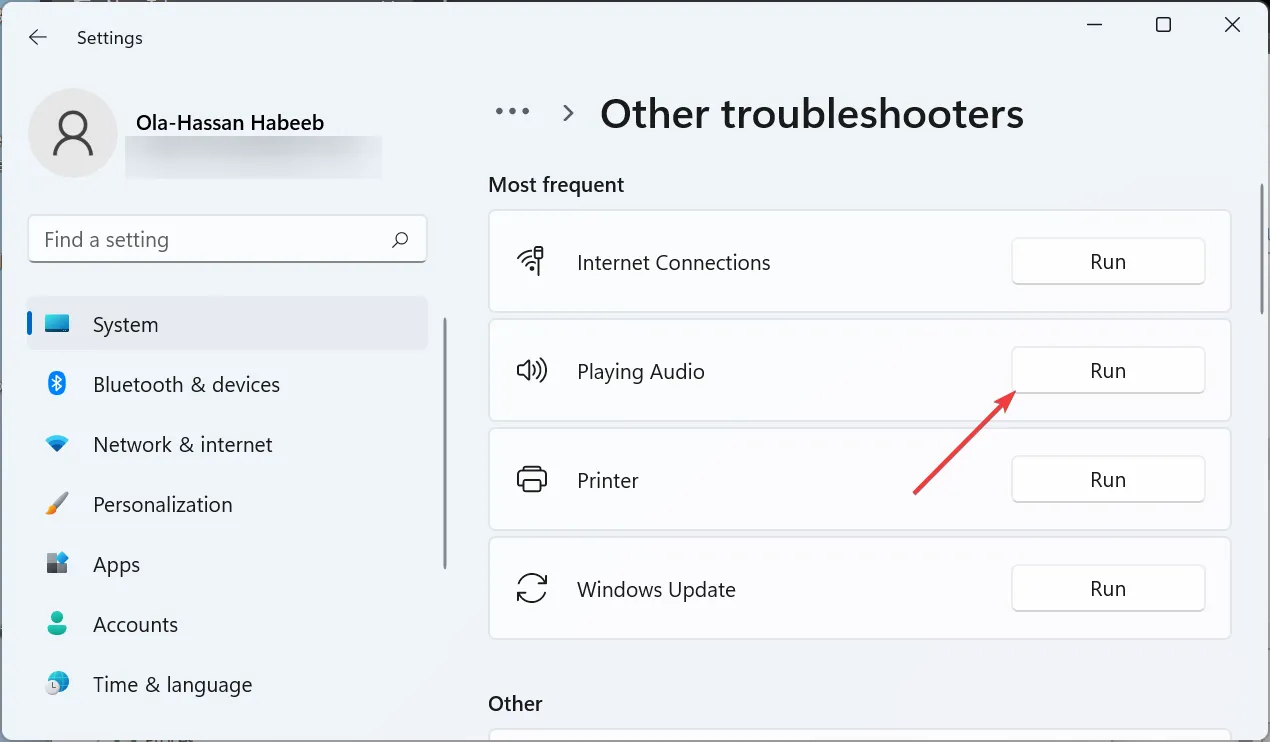
- Enfin, attendez la fin de l’analyse et appliquez les correctifs recommandés.
Certains utilisateurs ont trouvé que ce problème était dû à des problèmes de sortie audio de leur PC. Heureusement, Windows dispose d’un dépanneur intégré qui peut vous aider à diagnostiquer et à recommander des correctifs pour ce problème.
Après avoir exécuté le dépanneur audio, vous pouvez également exécuter le dépanneur Bluetooth pour vérifier les problèmes potentiels.
Vous y trouverez tout ce dont vous avez besoin pour vous débarrasser du bruit statique sur votre casque Bluetooth. S’il est vrai qu’il existe de nombreuses causes au problème, les solutions ne sont que des ajustements mineurs ici et là.
N’hésitez pas à nous faire part de la solution qui vous a aidé à résoudre ce problème dans les commentaires ci-dessous.



Laisser un commentaire